电脑蓝屏代码0x00000076怎么办?电脑蓝屏代码0x00000076解决办法
分类:win10教程 2021-08-08
导读: 电脑蓝屏代码0x00000076怎么办?电脑蓝屏代码0x00000076解决办法--电脑蓝屏代码0x00000076怎么办?我们在使用电脑的过程中总是会遇到一些奇奇怪怪的电脑蓝屏代码问题,最终导致我们无法正常的使用电脑。那遇到蓝屏代码怎么办呢?下面小编就带着大家看一下遇到电脑蓝屏代码...
电脑蓝屏代码0x00000076怎么办?我们在使用电脑的过程中总是会遇到一些奇奇怪怪的电脑蓝屏代码问题,最终导致我们无法正常的使用电脑。那遇到蓝屏代码怎么办呢?下面小编就带着大家看一下遇到电脑蓝屏代码0x00000076解决办法吧!
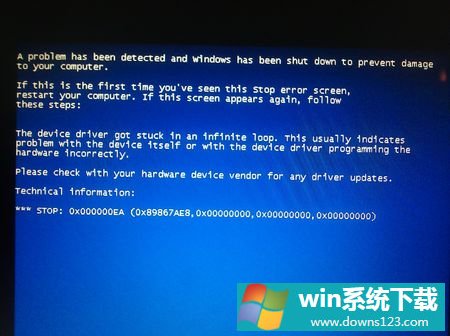
错误分析:
通常是因为某个驱动程序在完成了一次输入/输出操作后, 没有正确释放所占有的内存
解决方案:
1、点击开始--》运行:regedt32,找到
[HKLM\SYSTEM\Currentcontrol set\control\session manager\memory management]
在右侧新建双字节值“TrackLockedPages”, 值为1。
这样Windows便会在错误再次出现时跟踪到是哪个驱动程序的问题。
2、如果再次出现蓝屏, 那么错误信息会变成:STOP:0x0000000CB(0xY,0xY,0xY,0xY)DRIVER_LEFT_LOCKED_PAGES_IN_PROCESS其中第四个“0xY”会显示为问题驱动程序的名字, 接着对其进行更新或删除。
3、进入注册表, 删除添加的“TrackLockedPages”。


